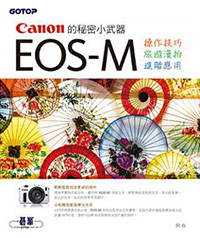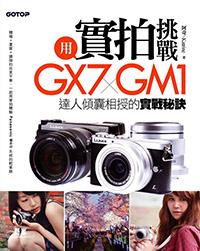前陣子趁傍晚天氣良好的時間跑到中正紀念堂拍了一些素材,其中可以用來玩「微速度」或者有人叫作「縮時」攝影,又或者說白一點,就是定時攝影。技巧上其實說難不難,說易也自十分容易,其實想玩這種攝影需要一些「條件」達成。
拍攝前的準備
先談談筆者覺得玩縮時攝影需要什麼:
- 耐心,因為動不動都要拍1~數小時,所以防無聊的物品要自備好
- 電池,剛已經說,動不動拍幾小時,電力不足就不用玩了,所以多幾顆電池或者接交流電都是好方法,另外,如果你的腳架孔和電池蓋卡得很近的相機,可能只能自求多福了。
- 記憶卡,雖然現在記憶卡動不動都16GB、32GB,不過像筆者使用7D拍攝時多是使用Raw拍攝,所以記憶卡永遠不嫌多。
- 定時快門線或有定時攝影功能的相機,如果是使用單眼的朋友,可以選購定時快線,至於原廠或副廠就看個人$$能力了,像筆者這種窮光蛋就是用副廠,功能也是很OK的;如果你的相機有內建定時攝影功能,像是Nikon體系部分相機,或者近期的Samsung WB2000 (這筆者會在DCView中Samsung WB2000評測 #2中再詳述) 都可以使用內建功能拍攝就好。

- 腳架,不然你可以拿著相機動都不動幾個小時嗎!?腳架儘量挑穩重一點的,太小支可能容易被風吹走!?(誤)
- 小椅子,這個尤其在戶外拍攝時十分需要,就算我忘了帶椅子,我也會坐在地上,站著數小時太累了。
拍攝的長度需你想拍攝的東西而定,如果像一天的變化,當然就要找一個不會被撞到(像家中的陽台)來讓相機自己站著拍一天,一般戶外筆者拍攝頂多3~4小時就有點受不了,所以看個人而定吧。
而拍攝時機,可以挑天氣變化的時間點,像是日出/夕陽都可以,這樣回來接的趣味性會高一點,大約在日出/夕陽前1小時(懶惰一點可以半小時)到你想要的定點,擺好腳架,就差不多了。
相機的設定
- 手動對焦,設定無限遠或者你要拍主體的距離。
- 測光位置設定時光線不要變化太大的位置,像是建築物主體之類,儘量令相機在測光時每張照片的曝光量都可以平順的下降。
- 光圈我會用小一點的,但多小?通常我會用f/8~f/16之間,但不太一定,因為光圈會影響到曝光時間,所以看情況做一點微調。
- 白平衡可以固定,尤其是某些相機的白平衡過度敏感的機種需要固定。
- 至於拍Raw或Jpeg,勤勞點的可以拍Raw,這樣萬一有一點意外,救圖的空間大一點,懶惰一點就直接拍Jpeg了,至於Raw+Jpeg模式,也不是不可以,但多拍幾次你就會知道,要麻直接拍Raw,要麻直接拍Jpeg,另一種都可能不會用到。
- 像素要用多少?其實回來是合成Full HD影片時,300萬像素都嫌多了,但高像素永遠有更大的後製彈性(像裁切),所以記憶卡夠又夠勤奮,就用最高像素吧。
- 定時快門線可以看當時雲勢或者你拍攝主體變動的速度來設定間隔,像是晚霞時段,每2-5秒 (隔多久會影響你合成後看起來的流暢度) 拍一張就很足夠了,而像植物生長,有時1分鐘一張都嫌太多,所以看主體變動速度而定吧。
- 設定好開始拍攝後就可以拿防無聊物品出來了。
拍攝後的處理
這樣拍攝了一堆照片,要合成才好看,不然一堆照片用Acdsee自己放來看不夠爽的,所以要合成影片放在網路眾樂樂更為有趣。以免$的軟體來說,M$ Windows Live系列的Windows Live Movie Maker出到2.0版本,印象中Vista以上可用,Mac上有什麼軟體我不清楚,可能要問問使用Mac的朋友了;所以用Vista/WIndows 7的朋友可以下載Windows Live系列軟體來使用,免錢也還算好用的。以下簡單撰寫一點合成注意事項:
1. 把拍攝好的照片拖到Windows Live Movie Maker中 (如果用Raw拍攝請先用PhotoShop等軟體轉):

2. 接下來的這步重要,請注意,確認還在全選照片的狀態下,按下「編輯」,其中的持續時間就是一張照片換到下一張照片的時間,假設你想以每秒15張的照片回放,代表持續時間要設定成 0.067 (1/15),但因為Windows Live Movie Mkaer不能設定到這麼細緻的單位,所以輸入成0.06或0.07也是可以的,為什麼要設定成每秒15張?這樣影片看起來才會順,每秒30張也可以,如果場景變化不大時可以用更高的速度回放,但原則上至少維持每秒15張照片的輸出。

3. 確定好輸出的間隔後,就可以輸出了,按下左上角的按鈕,選擇儲存影片,就可以選擇你想要的解析度了,電腦夠好當然就輸出成 1080p才夠爽啊!

最後,再來看一次筆者這段「台北‧中正‧微速度攝影」吧。
文章到此,就告一段落了,咦,什麼?你說加音樂,加字幕沒有說?這已經是影片編輯的範圍了,有點跳離本篇以拍攝為主的文章,所以嘛,就下次了~
謝謝觀看!